“మనకు తెలిసినట్లుగా, “Windows” అనేది “Microsoft” ఆపరేటింగ్ సిస్టమ్. ఇది గృహ మరియు వ్యాపార కంప్యూటర్ల కోసం ఉపయోగించబడుతుంది. సమయం గడిచేకొద్దీ, నవీకరణ మరియు కొత్త సంస్కరణలు సాధ్యమైన ప్రతి విధంగా మెరుగుదల కోసం విడుదల చేయబడతాయి. విండో యొక్క ప్రతి సంస్కరణలో ఫోల్డర్లు, ఫైల్లు మొదలైనవాటిని వీక్షించడానికి వినియోగదారుని అనుమతించడానికి ఉపయోగించే గ్రాఫికల్ యూజర్ ఇంటర్ఫేస్ ఉంటుంది. విండోస్ అనేది దశాబ్దాలుగా ఉపయోగిస్తున్న ఆపరేటింగ్ సిస్టమ్. ఇప్పుడు మనం పని చేస్తున్న విండోస్ “Windows 11”కి వద్దాం. ఇది మైక్రోసాఫ్ట్ విండోస్ యొక్క సరికొత్త వెర్షన్ ప్రారంభించబడింది. ఒకరు బహుళ-పనిని ఇష్టపడితే లేదా ఏకకాలంలో బహుళ విండోలలో తరచుగా పని చేస్తే ఏమి చేయాలి? ఇక్కడ మేము వెళ్తాము, “Windows 11”లో సులభంగా ఆపరేట్ చేయగల సాధనాలు ఉన్నాయి, ఇవి గరిష్టంగా ఆప్టిమైజేషన్ను పెంచుతాయి మరియు ఉత్పాదకతను పెంచుతాయి. ఈ ట్యుటోరియల్లో, విండోస్ 11లో స్క్రీన్ స్ప్లిట్టింగ్ గురించి మేము జ్ఞానాన్ని పొందుతాము.
విండోస్ 11 సిస్టమ్లో స్క్రీన్ను ఎలా విభజించాలి అనే పద్ధతి
ప్రక్రియ యొక్క దశల వారీ క్రిందిది ఇక్కడ ఉంది. వాటిలో ప్రతి ఒక్కదానిని అర్థం చేసుకోవడానికి మరియు తదనుగుణంగా మెరుగైన పనితీరు కోసం వివరంగా వివరించబడుతుంది.
దశ # 01: సిస్టమ్లో సెట్టింగ్లను తెరవడం
విండోస్ 11లో సెట్టింగ్ బార్ను తెరవడానికి, విండోస్ బటన్ మరియు కీబోర్డ్ నుండి 'I'ని కలిపి నొక్కండి. ఇక్కడ మేము సెట్టింగుల బార్ తెరిచాము.
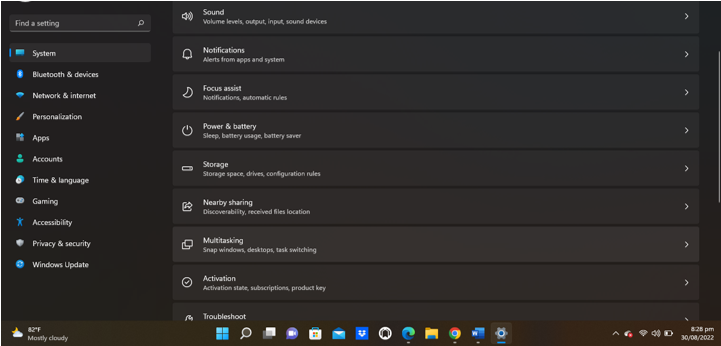
దశ # 02: సెట్టింగ్ల నుండి మల్టీ టాస్కింగ్ ఎంపికను కనుగొనడం
సెట్టింగ్ని తెరిచిన తర్వాత, సెట్టింగ్లలో సమీపంలోని షేరింగ్ ఎంపిక తర్వాత ఎనిమిదవ వరుసలో అక్కడ వ్రాయబడిన మల్టీ-టాస్కింగ్ బార్ను కనుగొనండి.
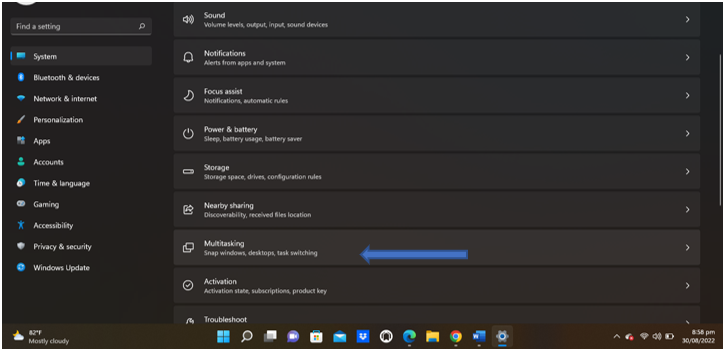
దశ # 03: మల్టీ-టాస్క్ బార్పై క్లిక్ చేయడం
మల్టీ టాస్కింగ్ ఎంపికను ఎంచుకుని, దానిపై క్లిక్ చేయండి. విండోస్లో పేజీ ఇలా కనిపించాలి.
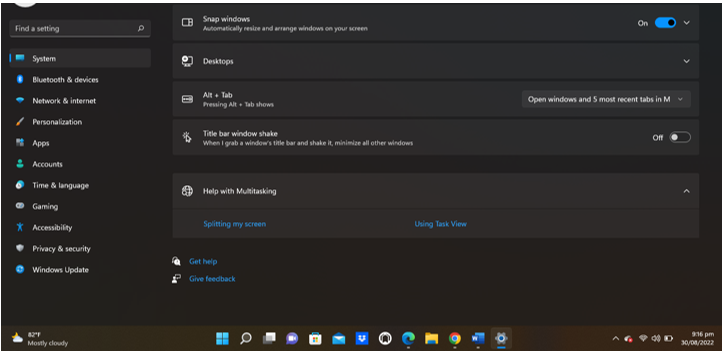
“మైక్రోసాఫ్ట్ విండోస్ 11”లో “స్నాప్ విండోస్” ఉపయోగించి విండోస్ను విభజించే విధానం
మేము మొదటి వరుసలో స్నాప్ విండోలను చూడవచ్చు. అందుబాటులో ఉన్న ఈ ఎంపికను ఉపయోగించి మల్టీ టాస్క్ ఎలా చేయాలో ఇక్కడ ఉంది; మేము దానిని చర్చిస్తాము.
స్నాప్ విండో ప్యానెల్ 'ఆన్' చేయబడిందని నిర్ధారించుకోండి, తద్వారా స్ప్లిట్ స్క్రీన్ ఎగ్జిక్యూట్ అవుతుంది.
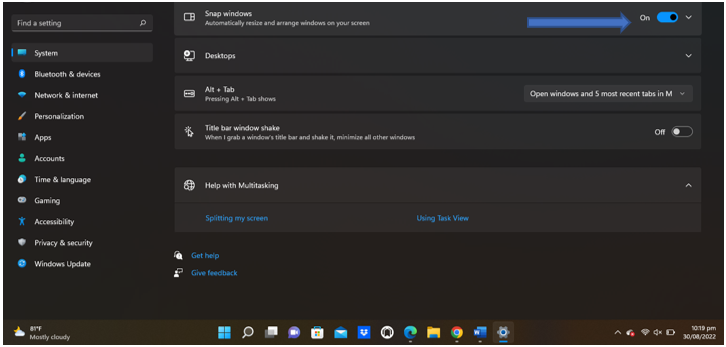
స్నాప్ విండో ప్యానెల్లో వివిధ ఎంపికలు ఉన్నాయి. ఆన్/ఆఫ్ బటన్తో మనం బాణంపై క్లిక్ చేయవచ్చు. డ్రాప్-డౌన్ ఎంపికలు కనిపిస్తాయి; మనం అవసరం మరియు మనకు కావలసిన పనితీరు ప్రకారం వాటిని టిక్ చేయవచ్చు.
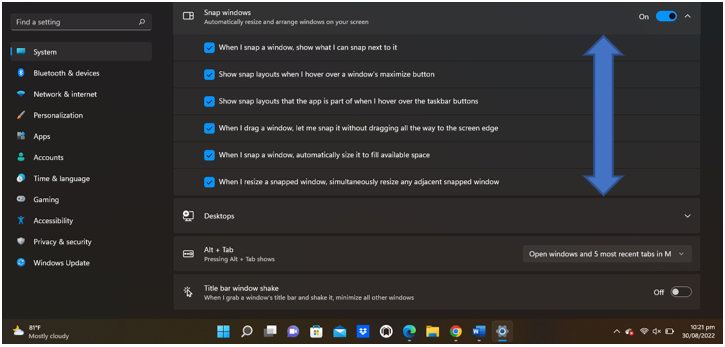
విండోస్ 11 స్క్రీన్ను రెండు స్క్రీన్లుగా విభజించడానికి అనుమతించడమే కాకుండా స్క్రీన్ను మరిన్ని స్క్రీన్లుగా విభజించే అవకాశాన్ని కూడా అందిస్తుంది. మేము విండోస్లో కుడి ఎగువ మూలలో కర్సర్ను తరలించాలి మరియు కీబోర్డ్పై నొక్కిన షార్ట్కట్ కీల ద్వారా విభజనను కూడా చేయవచ్చు. దిగువన ఉన్న షార్ట్కట్ కీతో Windows 11లో బహుళ స్క్రీన్లను విభజించే అన్ని మార్గాలను మేము చర్చిస్తాము. విండోస్ 11 విభజన స్క్రీన్ యొక్క క్రింది విభజనలలో చేయవచ్చు.
-
- విండోస్ 11లో స్క్రీన్ను 'రెండు' విభాగాలుగా విభజించడం.
- విండోస్ 11లో స్క్రీన్ను 'మూడు' విభాగాలుగా విభజించడం.
- విండోస్ 11లో స్క్రీన్ను 'నాలుగు' విభాగాలుగా విభజించడం.
మనం స్క్రీన్ని నాలుగు విభాగాలుగా విభజించి నలుగురిని ఒకేసారి వీక్షించవచ్చు. అలాగే, స్క్రీన్ రిజల్యూషన్ మరియు పొందిన పని యొక్క డిపెండెన్సీపై ఆధారపడి విభజన 'ఆరు' విభాగాలకు వెళ్లవచ్చు.
విధానం # 01: విండోస్ 11లో స్క్రీన్ను 'రెండు' విభాగాలుగా విభజించడం
ఈ ఉదాహరణలో, మేము Windows 11లో స్క్రీన్ను రెండుగా విభజించే పద్ధతిని పరిశీలిస్తాము. విండోస్లో “స్నాప్ లేఅవుట్”ని ఉపయోగించడం కోసం, స్క్రీన్ కుడి ఎగువ మూలలో కనిపించే కనిష్టీకరించు బటన్కు మౌస్ (కర్సర్)ని ఉంచండి. మూసివేసే విండోస్ బటన్తో. అక్కడ మేము స్ప్లిటింగ్ స్క్రీన్ యొక్క లేఅవుట్లను చూస్తాము; రెండు-స్క్రీన్ డిస్ప్లేయింగ్ ఆప్షన్తో మొదటిదాన్ని క్లిక్ చేయండి. అక్కడ మనకు స్క్రీన్ రెండుగా విభజించబడుతుంది. ఒక స్ప్లిట్ స్క్రీన్లో పేజీ తెరవబడింది, దీనిలో మేము గూగుల్ ట్యాబ్లో చేసిన విధంగా విభజనను చేస్తాము.

గూగుల్ ట్యాబ్తో మరో మైక్రోసాఫ్ట్ ట్యాబ్ తెరవడాన్ని మనం ఇక్కడ చూడవచ్చు. రెండు-స్క్రీన్ స్ప్లిట్ సులభంగా చేయబడుతుంది మరియు ఇప్పుడు మనం ట్యాబ్లను మళ్లీ మళ్లీ తెరవడం, కనిష్టీకరించడం మరియు మూసివేయడం ద్వారా రెండింటిలోనూ పని చేయవచ్చు. రెండు స్ప్లిట్ స్క్రీన్ల విషయానికి వస్తే రెండు స్క్రీన్లు డిస్ప్లేలో సమాన స్థలాన్ని వినియోగించుకుంటాయి. మేము కర్సర్ను వేరుచేసే విండో భాగానికి తరలించినప్పుడు కనిపించే మధ్య బ్లాక్ లైన్ డ్రాగ్ నుండి మానవీయంగా పరిమాణాన్ని కూడా మార్చవచ్చు; ఇది మీ అవసరానికి అనుగుణంగా విండోస్ స్క్రీన్ పరిమాణాన్ని మార్చడానికి మాకు అనుమతిస్తుంది.
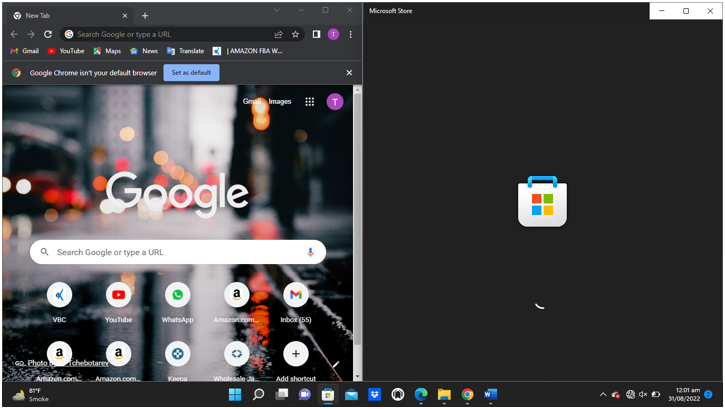
విధానం # 02: విండోస్ 11లో స్క్రీన్ను 'మూడు' విభాగాలుగా విభజించడం
మేము మూడు విండోలలో సమకాలికంగా పని చేయాలనుకుంటే, Windows 11 ఈ దృక్పథాన్ని సాధ్యమవుతుంది. ఇక్కడ ఈ ఉదాహరణలో, విండోస్ 11లో స్క్రీన్ను “మూడు” భాగాలుగా ఎలా విభజించాలో మేము అధ్యయనం చేస్తాము. ఎగువన ఉన్న రెండు రెండు-విభజనలో మేము చేసినట్లుగా కర్సర్ను ఎగువ కుడి వైపున ఉన్న కనిష్టీకరించు బటన్పై ఉంచండి; స్క్రీన్పై ఉన్న మూడవ ఎంపిక అయిన మూడు మార్గాల లేఅవుట్ను ఎంచుకోండి; దానిని ఎంచుకోండి.
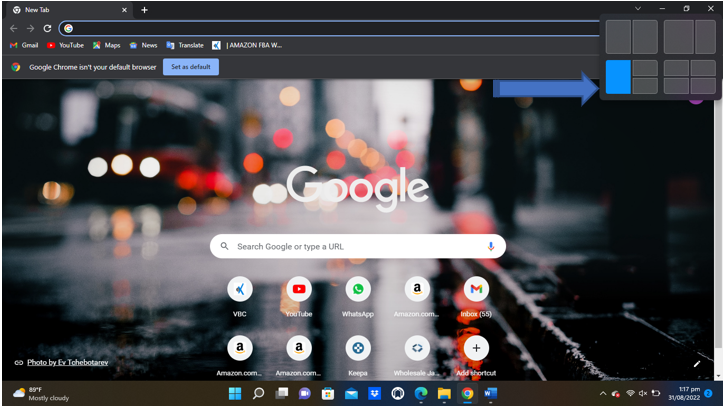
ఇప్పుడు, మనకు ఒకేసారి మూడు విండోలను తెరవడానికి, చూడటానికి మరియు పని చేయడానికి ఎంపిక ఉంది. కిటికీలు ఒకటి వెడల్పుగా ఉండాలి మరియు మిగిలిన రెండు ఎడమ సగం సగం వలె విభజించబడతాయి. కాబట్టి, మనం దేనిపై ఎక్కువ దృష్టి పెట్టాలో ఎంచుకోవచ్చు మరియు డిస్ప్లే అభివృద్ధి చెందుతున్న పెద్ద చిత్రంగా ఉండాలని కోరుకుంటాము మరియు మిగిలిన రెండు మనం కూడా పని చేయాలనుకుంటున్నాము. ఇది ఎలా గ్రహిస్తుంది అనే దాని యొక్క ఆబ్జెక్టివ్ దృశ్యం ఇక్కడ ఉంది. స్క్రీన్షాట్ పెద్ద స్క్రీన్ను గూగుల్ ట్యాబ్ ద్వారా వినియోగించినట్లు చూపుతుంది; ఎగువన కుడివైపున మరొకటి తెరవబడిన యాప్ స్క్రీన్ డిస్ప్లే, మూడవది ఇంకా ఆక్రమించబడలేదు. మల్టీ టాస్కింగ్ స్క్రీన్లోని మూడవ భాగంలో మనం ప్రదర్శించాలనుకుంటున్న ఇతర యాప్ని ఎంచుకోవచ్చు.
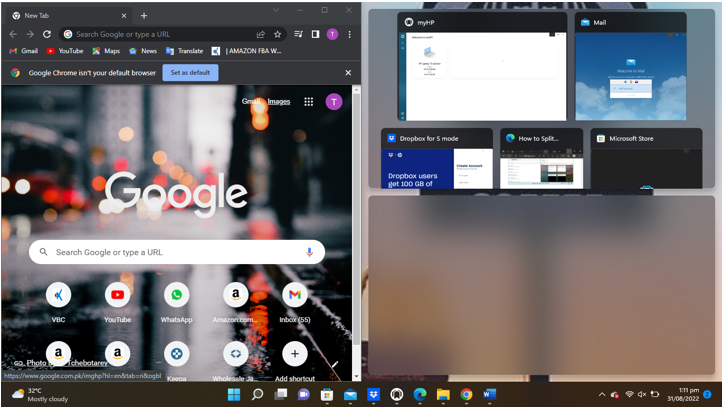
విధానం # 03: విండోస్ 11లో స్క్రీన్ను “నాలుగు” విభాగాలుగా విభజించడం
ఇప్పుడు 'నాలుగు' విభాగానికి వస్తున్నాము, విండోస్ 11 లో స్క్రీన్ను విభజించడం అనేది పై ఉదాహరణలో మనం చర్చించిన దానితో సమానంగా ఉంటుంది. ఇది దాదాపు అదే; 'నాలుగు' భాగాలకు యాడ్-ఆన్ విండోలో మాత్రమే వ్యత్యాసం ఏర్పడుతుంది. కనిష్టీకరించు బటన్కు మౌస్ను ఉంచి, స్క్రీన్ను నాలుగుగా విభజించే లేఅవుట్ అయినందున అక్కడ నుండి నాల్గవ ఎంపికను ఎంచుకోండి.
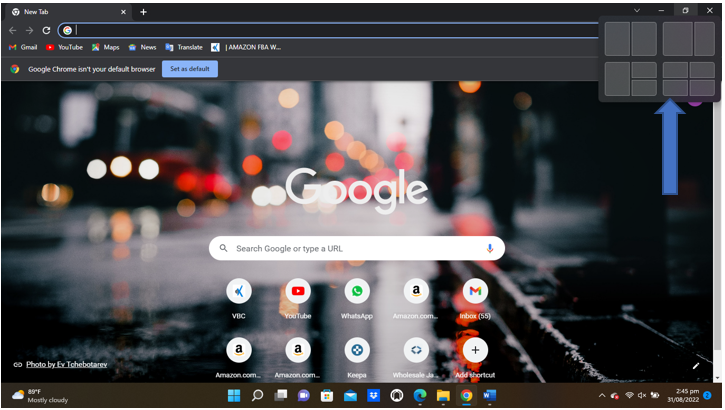
నాలుగు-భాగాల మార్గం విండో స్క్రీన్గా నాలుగు సమానమైన భాగాలుగా చూపబడుతుంది. అంటే ఒక భాగం స్క్రీన్లో నాలుగింట ఒక వంతు వినియోగిస్తుంది, కాబట్టి మిగిలిన మూడు మిగిలి ఉన్నాయి. అవసరాన్ని బట్టి మరియు మీరు పని చేస్తున్నప్పుడు, నాలుగు స్క్రీన్లలో మీది ఏ యాప్ని మేము నిర్ణయించగలము. మెరుగైన కాన్సెప్ట్ల కోసం స్క్రీన్షాట్గా మనం స్పష్టమైన చిత్రాన్ని కలిగి ఉండవచ్చు.
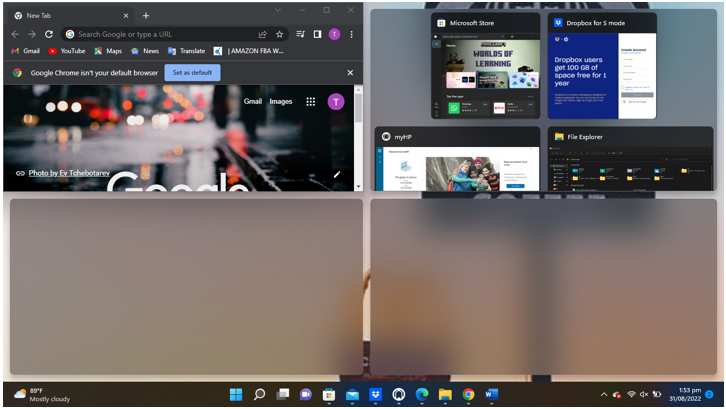
ముగింపు
'Windows 11' స్క్రీన్ నిబంధనలను విభజించే భత్యం ద్వారా వినియోగదారుల కోసం మల్టీ-టాస్కింగ్తో ముందుకు వచ్చింది. కొన్ని సమయాల్లో, యాప్లు లేదా విండోలను నిరంతరం మార్చడం మధ్య మనం గందరగోళానికి గురవుతాము, విండోస్ 11 'స్నాప్ లేఅవుట్లు' యొక్క క్రొత్త ఫీచర్తో ఎవరికైనా మల్టీ టాస్కింగ్ పనిని పెంచే గొప్ప పరిష్కారాన్ని విండోస్ కలిగి ఉంటుంది, ఇది విభజించడం సులభం కాదు. తెర. మేము ఉదాహరణలు మరియు వివరణాత్మక వివరణల సహాయంతో ఒకే సమయంలో 2, 4 మరియు 5 స్క్రీన్ స్ప్లిట్ల వంటి విభజన యొక్క వివిధ మార్గాల గురించి మాట్లాడాము. Windows 11 యొక్క ఈ ఫీచర్, సరైన నిర్వచించే ఫీచర్ లాంచ్తో మల్టీ-టాస్కింగ్ని గతంలో కంటే సులభతరం చేసింది.